やあ。
小手(@OTE_mai)です🙌🏻
Twitchで収益化(アフィリエイト達成)するとチャンネルで設定できるようになる標準スタンプの作り方について、
私のTwitchチャンネルが収益化された際、実際に自分で作ってみた経験をもとに解説していきたいと思います。
※今回は標準スタンプ(非アニメーション)についての解説です。
これで良いのかな~?と私自身も少し迷ったので、少しでも参考になったらイイナ!
※今回解説する方法が絶対というわけではないので、作り方のひとつとして見てね!
まず大前提として以下のような方に向けた解説となってます。
- 配信者本人がスタンプを作る(販売目的ではない)
- スタンプ制作を依頼せず自分で描きたい
- お絵描きソフトを使用できる(無料のものでも◎)
- 最低限のお絵描き知識がある、描いたことがある
ちなみに私はCLIP STUDIO PAINT PRO(買い切り)のVer2.0.6を使用して制作しましたが、
SAIやWindows内蔵のペイントなど、透過可能(PNG形式)で保存できるソフトやスマホアプリなら同じことが可能です。
使い慣れているもので描き上げてください!
ソフトの具体的な使い方等の説明は省くので悪しからず。
ちなみに実際に作ったスタンプの一部がこちらです↓
※Twitchにアップロードした状態とは見え方が若干異なるので、あくまで参考例という感じです。
※スタンプを設定する際は、Twitchアフィリエイトの資格が必要です。
アフィリエイト達成後に使えるチャンネルポイントやビッツの設定方法は、KERO NOTE様の記事でわかりやすく解説されています。
Twitchスタンプの種類について
Twitchで収益化されるとフォロワースタンプとサブスクライバースタンプ、ビッツティアスタンプの設定が解禁されます。
そのチャンネルをサブスクしてる場合は他チャンネルでも使用することが可能です。
フォロワースタンプ
チャンネルをフォローするだけで使える無料の標準スタンプ!
Twitchアフィリエイト達成直後から5個登録することが可能です。
フォローするだけで使えるスタンプなので、私はなるべく多くの人が使えるようにシンプルな分かりやすいものにしました。
が、もし逆にサブスクしてくれた方に優位性をもたせるなら……
使いにくいものにするのも一つの戦略ではあるかもしれない?うーん、でもまぁそんな気にしなくていいかなとは思います。
サブスクライバースタンプ
サブスク(有料)してくれた方が使えるスタンプ!
ティア1は標準スタンプ5個とアニメーションスタンプ5個、
ティア2は標準スタンプ1個、
ティア3は標準スタンプ1個、
以上がまずアフィリエイト達成直後に解禁されます。
サブスクされる件数が増えると登録できる枠が増えていく仕様です。
他にはボーナス枠として、Twitch上のアラート機能を利用するとアニメーションスタンプ枠が2個追加されます。
ビッツティアスタンプ
特定金額以上のビッツ(Cheer)をした方が使えるスタンプ!
1,000ビッツ、5,000ビッツ、10,000ビッツでそれぞれ1個ずつ登録可能です。
他にはボーナス枠として、少なくとも1人の視聴者に1万ビッツのCheerを贈ってもらうと2.5万ビッツスタンプが解禁されるよ。
どんなスタンプを作れば良いのか?規約やサイズなど
標準スタンプ制作においてのガイドライン
最初にどんなスタンプにしようかデザインを考え始めると思いますが、
まずはTwitch公式のスタンプガイドラインに目を通しておきましょう。
どんなものがNGになるのかざっっくりまとめると、
- 人を傷付けるような表現や性的なもの、暴力的なもの、政治的なものなどはNG。
まあ常識的な感覚があれば大丈夫だと思います。 - 著作権・肖像権侵害NG
フリー素材を使う場合はサイト元で規約をしっかり読むこと。 - グラフィック付きで文字が1つ含まれるスタンプや、1文字のスタンプを複数組み合わせて言葉になるスタンプを含む単一の文字
※一文字スタンプでも審査が通っている人もいるので、日本語だと基準が曖昧だったりするのかもしれません。審査が通らない場合も想定しておくと◎
スタンプをアップロードするとガイドライン違反がないかどうかの審査があります。
承認されると配信上で使用することが可能です。
標準スタンプ画像のサイズ、画像の形式は?
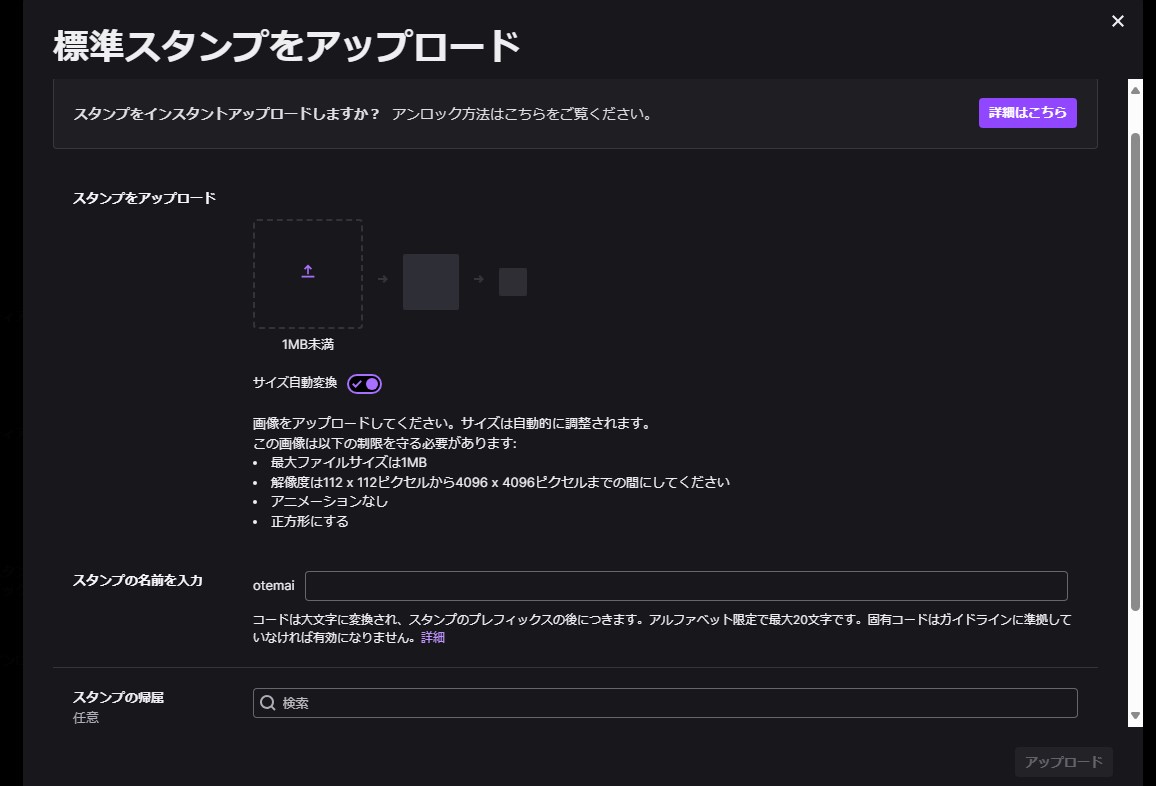
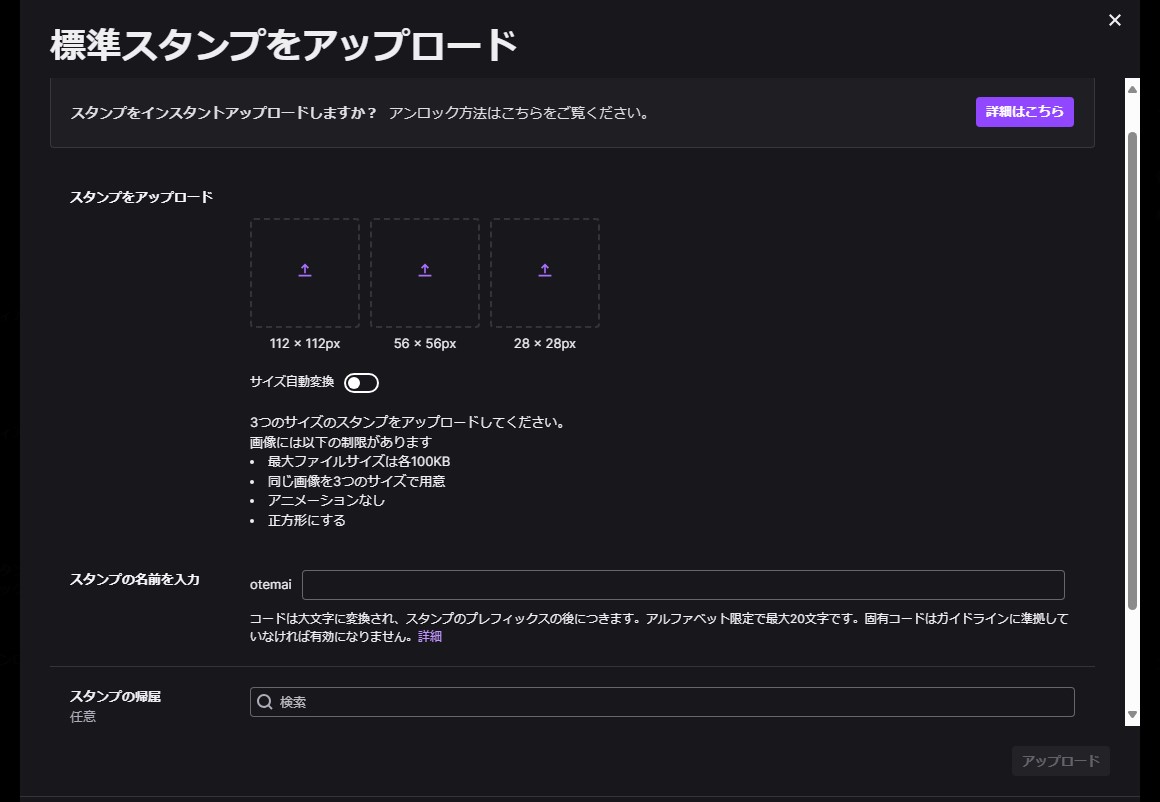
- 画像の形式はPNGのみ、使用可能。
- 正方形にする(高さと幅のピクセル数が同じ)
- 線はシャープに、ぼやけや滲みがないこと。
画像サイズは2パターンのアップロード方法があります。
- 112×112ピクセル~4096×4096ピクセルの正方形PNG画像1枚(1MB以下)をアップロードして、Twitch側で自動サイズ調整される
- 28×28ピクセル、56×56ピクセル、112×112ピクセルの3つの正方形PNG画像(各100KB以下)をアップロードする
ちなみに私は3サイズ用意する②番のやり方でアップロードしています。
どちらのやり方でも正直大きくは変わらないと思うのでどっちでも良いんじゃないかな。
ただ、実際にコメント欄で使われるときは基本的にとても小さいサイズで表示されます。
大きいサイズでこだわって絵を描いてもいいけれど、サイズが縮小されたときに細かい部分の表現が分からなくなる場合があるので注意!
配信中に他チャンネルのサブスクスタンプを見たときに、ぱっと見でどういう意味のスタンプなのか分からないときが結構あったりする。
視認性に問題がなさそうならどちらのパターンでも大丈夫だとは思います。
前もって小さいサイズ3パターンで用意しておくと、実際に表示されたときの雰囲気も分かる&潰れなどの確認にもなるとは思うのでお好きな方で◎
お絵描きソフトでスタンプを作る
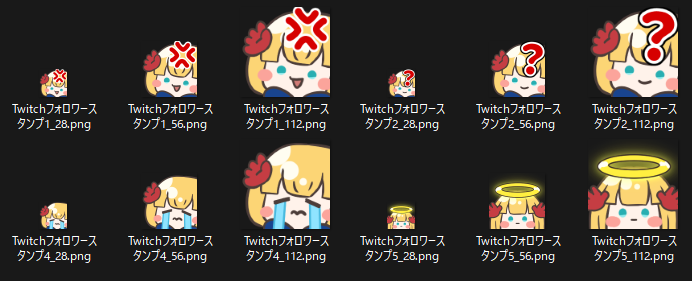
私は上でも書いたように、1つのスタンプにつき3つのサイズを用意する方法で作りました。
使ったソフトはCLIP STUDIO PAINT PROです。
PNGで透過保存ができれば他ソフトでも大丈夫◎
1つのスタンプにつき28×28ピクセル、56×56ピクセル、112×112ピクセル(各100KB以下)の3サイズが必要なので、
一番大きなサイズに合わせて倍の224×224ピクセルのキャンバスで描いてから、それを各サイズに縮小させてそれぞれ保存しアップロードしました。
形式はもちろんPNG。画像容量は特に気にせず描いて100KB超えたものはナシ。
画像の名前は上記画像を参考に、自分が分かりやすい名前にしておくと◎
Twitch標準スタンプのアップロード・設定方法:審査について
標準スタンプのアップロード手順
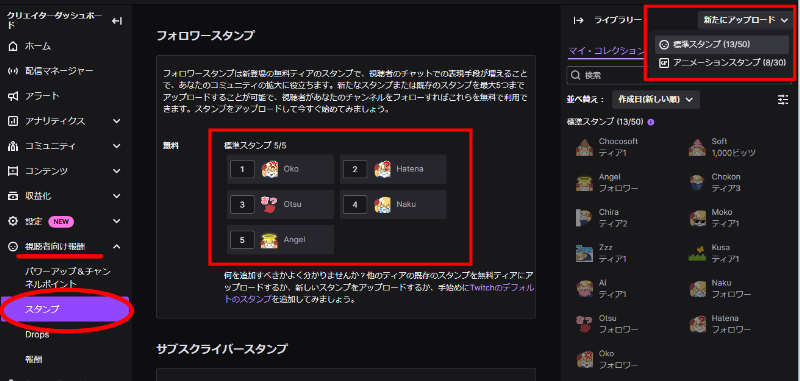
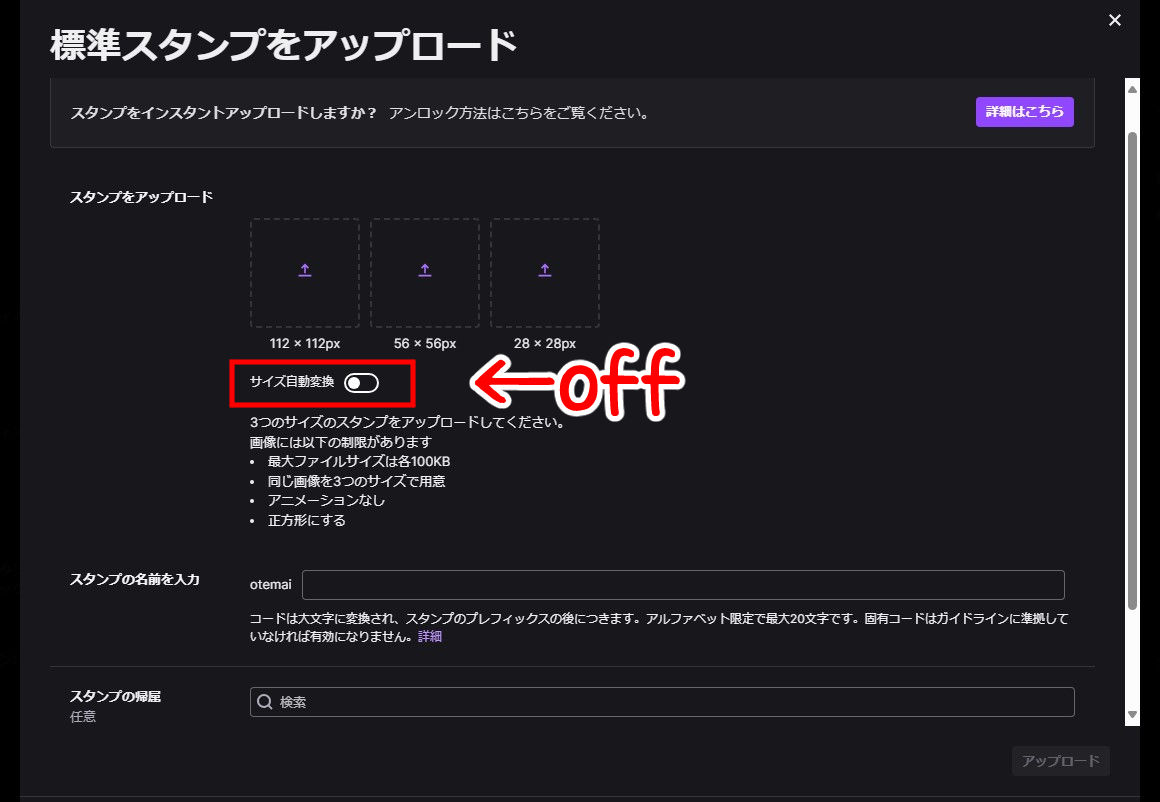
標準スタンプを各3サイズずつアップロードする手順です。
- Twitchクリエイターダッシュボードを開き、『視聴者向け報酬』にある【スタンプ】タブを開きます。
- 点線空欄になっているスタンプ欄から直接 or 右上の新たにアップロードから標準スタンプをライブラリー(マイ・コレクション)にアップロード。
※画像では既にアップロード済みなので点線空欄ではないです。 - サイズ自動変換のトグルをオフにします。
- 表示されたサイズに合わせて3つアップロードします。
- スタンプの名前を20字以内のアルファベットでつけます。
※ガイドライン準拠していないと審査で引っかかる可能性があります。 - アップロードボタンを押して完了。
スタンプの設定方法:順番入れ替えなど
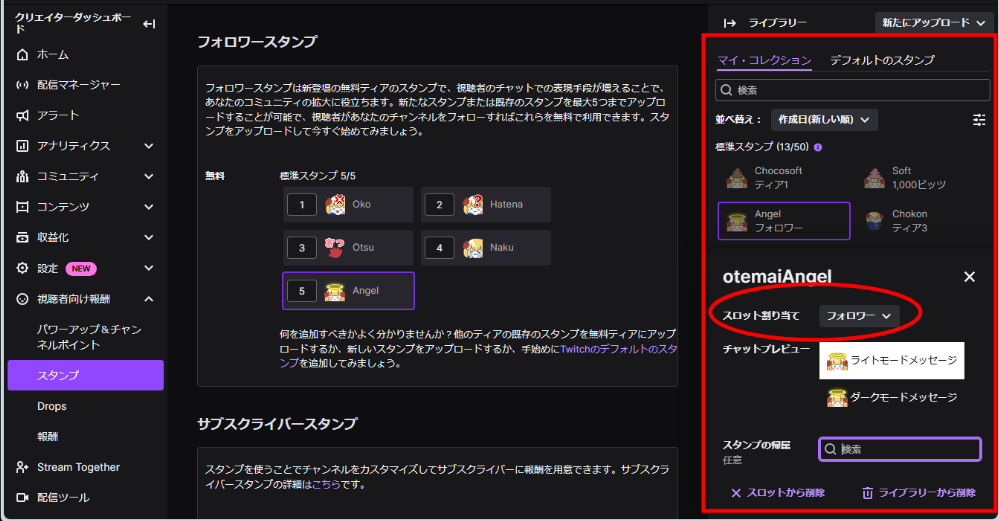
右側のライブラリ(マイ・コレクション)へアップロードした場合、そこからスロット割り当てを設定する必要があります。
スタンプを選択して好きなスロットに割り当てます。
割り当てたスタンプは番号順にスタンプ欄で表示されます。
割り当てたスタンプを直接ドラッグ&ドロップで並び替えることが可能です。
スタンプの審査について:どのくらいで承認される?
Twitchスタンプはアップロードしてから審査があり、承認されると配信上で使用可能になります。
ガイドライン違反してないかのチェックが行われるわけですね。
アップロードしてすぐ使えるようになるものもあれば、数時間~数日・稀に数週間かかる場合もあるようです。
憶測ではありますが、まず簡易的なAI判定で通過させて、残りは人間が承認しているんじゃないかなー?と思っています。
↓私が実際にスタンプ申請したときはこんな感じでした。
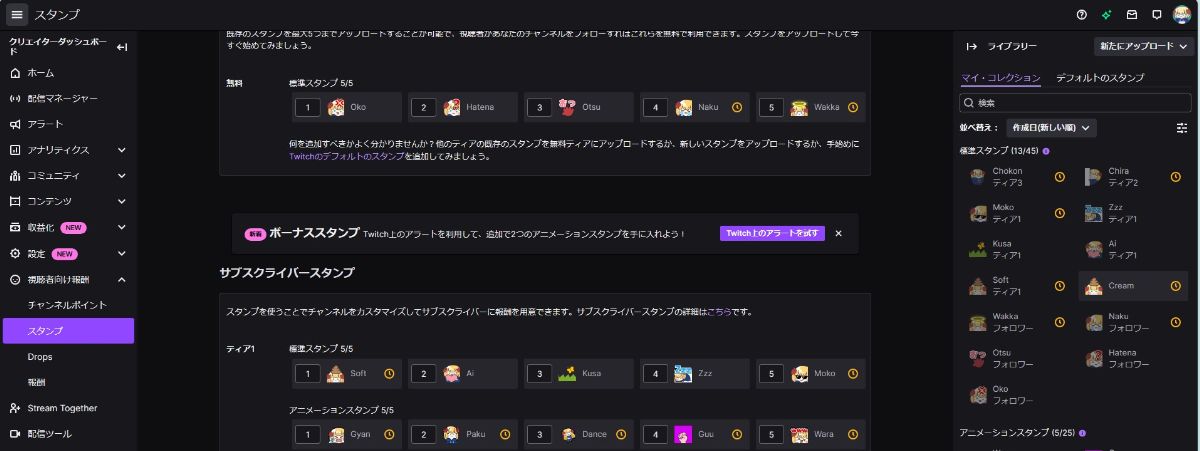
一部すぐに承認されたものもあったけど、ほとんどに承認中(審査中)マークがつきました。黄色い時計のようなマークがついています。
頭にう●ちじゃなくて茶色いチョコソフトが乗っているものがなかなか承認されませんでした笑
ちなみにピンク色に変更したものは比較的すぐ承認されたり笑
承認されるまでの期間はバラつきがあったものの、結果的にはアップロードした全てのスタンプが承認されました👏🏻
ちょっと曖昧なんですが……5月8日の夜頃(実質9日?)に設定して、少しずつ承認されていき5月17日朝には全てのスタンプが承認されて使える状態になっていたと思います。
標準スタンプが先に承認されて、アニメーションスタンプの一部が承認まで時間がかかったなぁという印象です。
すぐに承認されるかは分からないということを念頭に置いておくといいです🙌🏻
スタンプが承認されなかった場合
ガイドライン違反が確認された場合、承認されなかった理由が記載されたメールが届くようです。
承認されるか微妙なデザインの場合、デザインを多少変更したバージョンや名前を変えたものを前もって作成しておき、ライブラリ(マイ・コレクション)へアップロードしておくと良いかもしれません。
ダメだと言われたら素直に描き直そう笑
おわりに
プロの方に依頼するのももちろん良いけれど、自分で絵が描ける人は自分で作ってみるのもおすすめです~。
自分で全部考えて作るのは大変だけど、そのスタンプが配信で使われると嬉しいものですよ!
というわけで今回はこのへんでッ
またね~🙌🏻





コメント